如何把视频分成两段?如果您拍摄了一段较长的视频 , 并且希望将其拆分成两段或更多段,则可以使用多种方法来完成此任务 。以下是一些简单的方法 , 仅供各位小伙伴们参考 。

一、使用视频编辑软件
大多数视频编辑软件都提供了将视频分割成两段或更多段的选项 。以下是如何在常见的视频编辑软件中完成此任务的步骤:Adobe Premiere Pro
1. 打开 Adobe Premiere Pro 并导入要分割的视频 。2. 将视频拖动到时间轴中 。
3. 在时间轴上选择要拆分的视频段 。
4. 单击“编辑”菜单中的“剪切”选项或按下快捷键“Ctrl+K”将视频分割成两段 。您还可以使用“编辑”菜单中的“剪切”选项来将视频分割成更多的段 。

迅捷视频转换器(手机端)
1. 打开工具,找到“视频编辑”后导入要分割的视频 。2. 将视频拖动到时间轴中 。在时间轴上选择要拆分的视频段 。
【手机剪辑视频的教程 视频怎么剪切掉一部分画面 - 秒懂生活 www.miaodongshenghuo.com】
3. 单击“修改”菜单中的“剪辑”选项找到其中的“分割”功能就可以 。
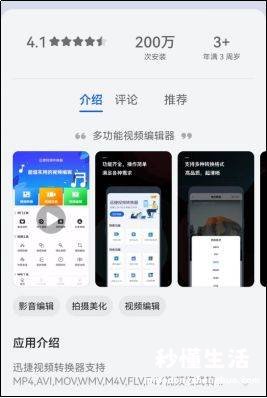
使用在线视频编辑器
如果您不想下载并安装视频编辑软件,则可以使用在线视频编辑器来将视频分割成两段或更多段 。以下是一些常见的在线视频编辑器:· Kapwing
· Clideo
· Online Video Cutter
使用这些工具的步骤可能会有所不同,但通常您只需要将视频拖放到编辑器中,选择要剪切的段落并单击“剪切”按钮即可将视频分割成两段或更多段 。
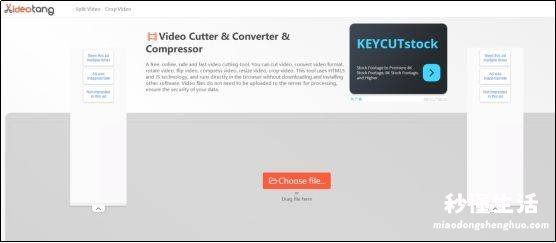
二、使用手机应用程序
如果您想在手机上将视频拆分成两段或更多段,则可以使用各种视频编辑应用程序 。以下是一些常见的视频编辑应用程序:· iMovie(仅适用于 iOS)
· Kinemaster
· PowerDirector
使用这些应用程序的步骤可能会有所不同,但通常您只需要将视频导入应用程序,选择要剪切的段落并单击“剪切”按钮即可将视频分割成两段或更多段 。
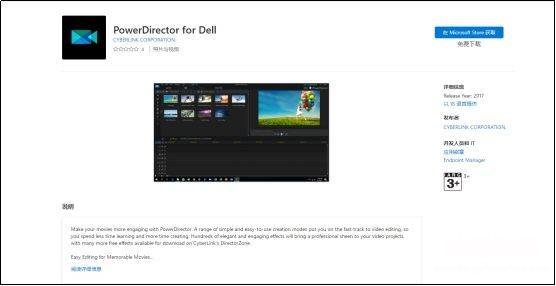
这些是将视频拆分成两段或更多段的简单方法 。无论您使用哪种方法,始终请确保备份原始视频以防止意外数据丢失 。
